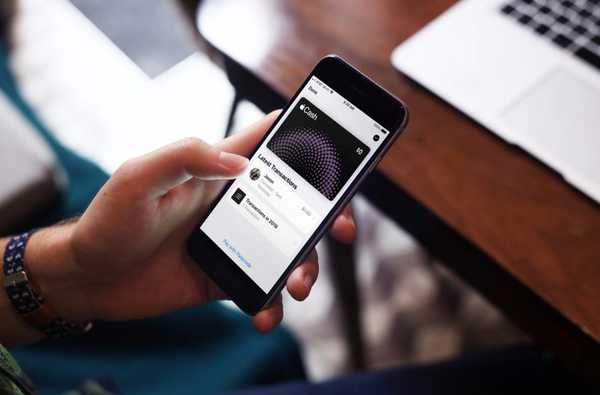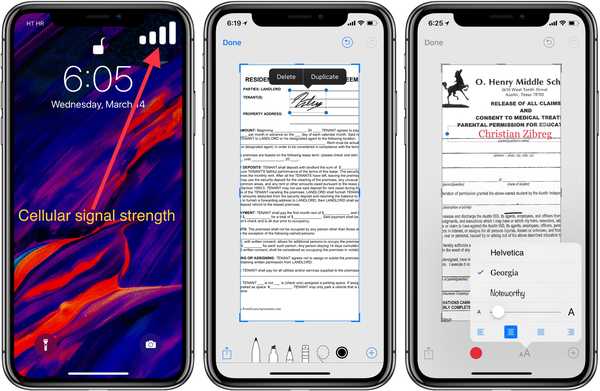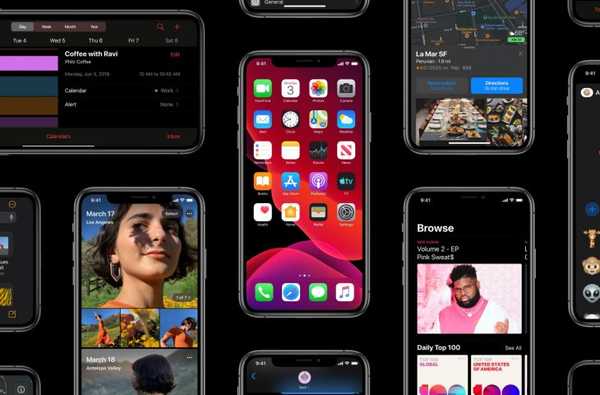

iOS 13 bracht een paar aanpassingen van het Control Center uit, waaronder een functie waarmee u verbinding kunt maken met Wi-Fi-netwerken en Bluetooth-accessoires om u heen zonder dat u zich hoeft te wagen aan Instellingen en door uw menu's kunt tikken om een draadloos netwerk of apparaat in de buurt te selecteren.
In iOS 12 en ouder was het helemaal niet mogelijk om Wi ‑ Fi-netwerken of Bluetooth-accessoires te selecteren in de overlay van het Control Center. iOS 13 heeft dat gedrag veranderd door interactieve Wi-Fi en Bluetooth-panelen in de Control Center-interface te introduceren.
De handige toevoeging werd kort genoemd door Craig Federighi, Senior Vice President Software Engineering van Apple, tijdens het keynote-adres op 3 juni tijdens de Worldwide Developers Conference 2019 in het San Jose McEnery Convention Center in San Jose, Californië.
Volg de stapsgewijze zelfstudie van iDownloadBlog en laten u zien hoe u tijd kunt besparen bij het kiezen van een draadloos netwerk in de buurt of het schakelen van Bluetooth-accessoires in iOS 13.
Verbinding maken met Wi-Fi-netwerken vanuit het Control Center in iOS 13
Zo gebruikt u de wifi-selectie in het Control Center:
1) Onthul het Control Center-paneel door omlaag te vegen vanuit de rechterbovenhoek van het scherm op iPhone X of hoger of iPad met iOS 13 of hoger, of veeg omhoog vanaf de onderkant van een willekeurig scherm op iPod touch of iPhone 8 of ouder.
2) De volgende, tik lang op de netwerkkaart (het heeft wifi- en Bluetooth-pictogrammen) om het uit te breiden.
3) Nu tik lang op het wifi-pictogram om een lijst met draadloze netwerken in de buurt weer te geven.
4) Tenslotte, selecteer het wifi-netwerk je wilt meedoen.
Als het netwerk waarmee u verbinding probeert te maken, is beveiligd met een wachtwoord, wordt u uit het Control Center gehaald en naar Instellingen → Wi-Fi gebracht. Voer desgevraagd het netwerkwachtwoord in en tik op Deelnemen. Schakelen tussen draadloze netwerken zonder het Control Center te verlaten, wordt alleen ondersteund voor de eerder verbonden Wi-Fi-netwerken met wachtwoorden die op het apparaat zijn opgeslagen.
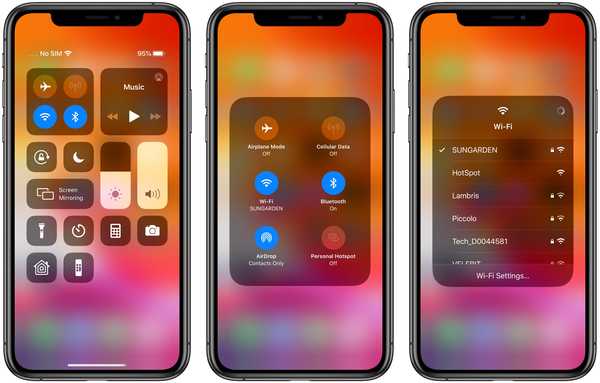
Een lijst met Wi-Fi-netwerken in de buurt is eindelijk beschikbaar vanuit het Control Center.
Het draadloze netwerk waarmee uw iPhone of iPad momenteel is verbonden, wordt boven aan de wifi-lijst weergegeven met een vinkje naast de naam.

Het Control Center van iOS 13 heeft ook een snelkoppeling gekoppeld aan Instellingen → Wi-Fi - tik gewoon op Wifi instellingen optie onderaan het menu en u wordt daar naartoe vervoerd.
Verbinding maken met Bluetooth-accessoires vanuit het Control Center in iOS 13
Volg de onderstaande stappen om van Bluetooth-apparaat te wisselen:
1) Roep het Control Center op door vanuit de rechterbovenhoek van het scherm op iPhone X of hoger of iPad te vegen met de iOS 13-software of hoger, of veeg omhoog vanaf de onderkant van een willekeurig scherm op iPod touch of iPhone 8 of ouder.
2) Nu tik lang op de netwerkkaart met Wi-Fi en Bluetooth-pictogrammen erop.
3) De volgende, tik lang op het Bluetooth-pictogram om een lijst met draadloze netwerken in de buurt weer te geven.
4) Tenslotte, selecteer het Bluetooth-accessoire waarmee je wilt paren.
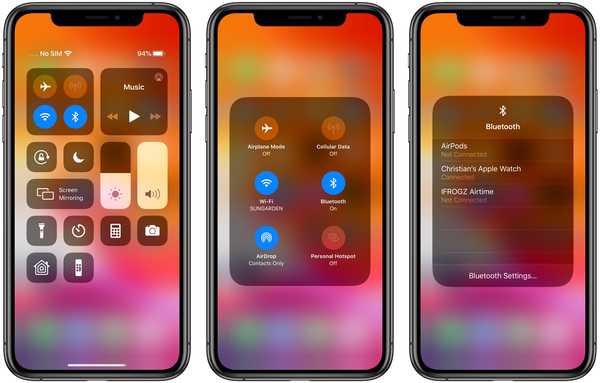
Bluetooth-accessoires in de buurt zijn binnen handbereik in het Control Center van iOS 13.
Het Bluetooth-accessoire waarmee uw iPhone of iPad momenteel is verbonden, wordt boven aan het menu weergegeven, samen met een vinkje naast de naam.

Net als bij de selectie van het draadloze netwerk in Control Center, tikt u op Bluetooth instellingen optie onderaan het menu brengt u snel naar Instellingen → Bluetooth.
Nieuwe wifi-functies in iOS 13
iOS 13 brengt andere wifi-verbeteringen.
U kunt nu de functie Vragen om lid te worden voor zowel uw Wi-Fi-netwerk als de functie Persoonlijke hotspot onafhankelijk van elkaar in- of uitschakelen. Daarover gesproken, de hotspot van je iPhone kan nu worden gedeeld met andere apparaten via de functie Family Sharing.
Dankzij Apple's voortdurende inspanningen om de privacy van gebruikers te beschermen, helpt iOS 13 voorkomen dat apps stiekem toegang krijgen tot uw geografische locatie door polling van wifi en Bluetooth. Ten slotte ondersteunt iOS 13 de nieuwste en veiligere WPA3-coderingsstandaard.
Hier is een lijst met wifi-verbeteringen in iOS 13:
- WPA3 Wi-Fi-ondersteuning: iOS ondersteunt de nieuwste standaard van Wi ‑ Fi Alliance om u een veiligere browse-ervaring te bieden.
- Automatische persoonlijke hotspot: Maak automatisch verbinding met uw persoonlijke iPhone-hotspot in de buurt als er geen internetverbinding beschikbaar is.
- Persistente persoonlijke hotspot: Blijf verbonden met uw persoonlijke iPhone-hotspot in de buurt, zelfs wanneer uw apparaat slaapt, zodat u inkomende berichten en pushmeldingen kunt ontvangen.
- Hotspot voor het delen van gezinnen: De apparaten van uw gezin kunnen automatisch verbinding maken met uw persoonlijke iPhone-hotspot in de buurt wanneer er geen internetverbinding beschikbaar is.
- Populaire wifi-netwerken: Uw iPhone bepaalt welke Wi-Fi-netwerken op uw locatie worden gebruikt en waarschuwt u als er een beschikbaar is.
- Verbeterde wifi- en Bluetooth-locatieprivacy: API-wijzigingen en nieuwe besturingselementen helpen voorkomen dat apps toegang krijgen tot uw locatie zonder uw toestemming terwijl u Wi-Fi en Bluetooth gebruikt.
De bovenstaande functies zijn beschikbaar op alle apparaten die compatibel zijn met de iOS 13-update.
Compatibiliteit met iOS 13
iOS 13 is compatibel met de volgende Apple-smartphonemodellen:
- iPhone XS
- iPhone XS Max
- iPhone XR
- iPhone X
- iPhone 8
- iPhone 8 Plus
- iPhone 7
- iPhone 7 Plus
- iPhone 6s
- iPhone 6s Plus
- iPhone SE
- iPod touch (7e generatie)
Lees het persbericht van Apple of ga naar apple.com/ios/ios-13-preview voor meer informatie.
Abonneer je op iDownloadBlog op YouTube
iPadOS-compatibiliteit
iPadOS is compatibel met deze iPads:
- 12,9-inch iPad Pro
- 11-inch iPad Pro
- 10,5-inch iPad Pro
- 9,7-inch iPad Pro
- iPad (6e generatie)
- iPad (5e generatie)
- iPad mini (5e generatie)
- iPad mini 4
- iPad Air (3e generatie)
- iPad Air 2
Bekijk hieronder ons video-overzicht van de nieuwe updates voor alleen iPad.
Abonneer je op iDownloadBlog op YouTube
Lees het persbericht van Apple of ga naar apple.com/ipados/ipados-preview voor meer informatie.
Hulp nodig? Vraag het iDB!
Als je deze tutorial leuk vindt, geef hem dan door aan je vrienden en laat hieronder een reactie achter.
Zat vast? Weet u niet zeker hoe u bepaalde dingen op uw Apple-apparaat moet doen? Laat het ons weten via [email protected] en een toekomstige tutorial kan een oplossing bieden.
Dien uw eigen instructiesuggesties in via [email protected].